Можно ли установить криту на планшет
Программа для рисования Krita - это очень популярный графический редактор с открытым исходным кодом. В отличие от Inkscape, это не векторный редактор, а растровый и предназначен он, в первую очередь, не для редактирования и правки фото, а именно рисования собственных изображений с нуля.
Основной разработчик Krita - Баудевейн Ремпт, взялся за разработку своей программы из-за того, что его не устраивали все существовавшие на тот момент продукты, и получилось что-то действительно стоящее. Сейчас программа содержит множество кистей и позволяет нарисовать все что угодно. В этой статье мы рассмотрим как пользоваться Krita, что вы можете сделать с помощью этой программы, а также основные ее инструменты.
Установка Krita
Перед тем как перейти к использованию Krita, необходимо установить этот графический редактор. Это очень популярная программа и не только среди художников, поэтому вы можете получить ее очень просто. В Ubuntu программу можно установить из официальных репозиториев:
sudo apt install krita
В Red Hat и CentOS команда будет немного отличаться, но сути это не меняет:
sudo yum install krita
Если вы хотите установить Krita в Windows, а это тоже возможно, то вам нужно скачать файл установщика из официального сайта. Пока мы не подошли к подробностям, вы можете посмотреть видео с обзором возможностей Krita от одного из разработчиков:
Как пользоваться Krita?
Сразу нужно заметить, что рисовать мышью вам будет не совсем удобно, так как большинство художников используют для рисования специальный графический планшет, который позволяет учитывать не только направление движения, но и силу нажатия. Дальше мы рассмотрим как пользоваться Krita.
1. Интерфейс
Программа написана на Qt, но ее интерфейс выглядит нетипичным для таких приложений. Окно программы темное и чем-то напоминает Photoshop:

Для простоты работы давайте разделим окно на несколько областей и разберем зачем нужна каждая из них:
- Меню программы - находится в самом верху окна, здесь содержаться опции для обработки документов;
- Верхняя панель инструментов - сразу под меню находится панель инструментов, на которой вы можете настроить палитру, градиенты, текстуры, а также некоторые параметры кистей;
- Панель инструментов - находится по левому краю окна, здесь вы можете выбрать кисть для рисования;
- Рабочая область - здесь будет отображено, непосредственно, ваше изображение;
- Настройки кисти и слоев - область справа от рабочей области, позволяет менять различные настройки кисти;
- Статус бар - находится в самом низу окна, здесь отображается масштаб и прогресс рисования фигур.
Дальше рассмотрим как создать свое первое изображение.
2. Создание холста
Вы не можете приступить к рисованию сразу после запуска программы. Сначала вам нужно создать холст нужного размера с нужным заполнением. Для этого откройте меню "Файл" и выберите пункт "Создать":

В открывшемся окне необходимо выбрать один из шаблонов или указать ширину, высоту и цвет фона вручную:

Также можно выбирать прозрачные текстуры для рисования:

3. Использование кистей
Основа рисования в Krita - это использование различных кистей и их форм для составления различного вида фигур. На панели инструментов слева вы можете выбрать любой инструмент рисования. Здесь доступны линии, перо, прямоугольники, овалы, ломанные линии и другое:

Но нарисованы они могут быть по-разному. Кисти, которыми будет выполняться рисование можно выбрать на панели справа. Вы можете выбрать обычное рисование линии, закругление, различные штрихи и улучшения, точки, размытие и даже эффект огня. Поэкспериментируйте с кистями. Здесь есть очень много чего интересного:


Здесь же можно подобрать цвет. Наиболее часто используемые кисти можно выбрать на колесике, которое появляется при нажатии правой кнопки мыши:

Размер кисти можно выбрать на панели инструментов над рабочей областью. Здесь же можно выбрать непрозрачность при рисовании. Экспериментируйте с различными кистями и их размерами и комбинацией. Вы можете сделать все что захотите. Я нарисовал такую простенькую картинку за несколько минут:
Что это? Шляпа? Нет, это удав, который съел слона 🙂
4. Слои
Слои - это такая полезная вещь, с помощью которой вы можете группировать объекты на изображении и выполнять над ними различные действия независимо друг от друга, смотреть как изображение будет выглядеть без этих объектов или модифицировать их в любое время. В Krita слои реализованы намного лучше чем в Gimp. Здесь существует несколько типов слоев.
Вы можете создать слой из меню "Слой" - "Создать":

Управлять доступными слоями вы можете на панели справа. Только здесь нужно переключиться на вкладку слои. После выбора активного слоя все действия будут выполняться только на нем. Например, если мы добавим надпись, она отобразится уже на новом слое.
5. Фильтры Krita
В плане фильтров программа для рисования krita тоже не уступает Gimp. С помощью меню "Фильтры" вы можете выбрать один из поддерживаемых фильтров для улучшения вашего рисунка. Например, можно выбрать различные художественные фильтры для подражания работе кистью и красками:

Или использовать фильтры размытия и коррекции цветов.
6. Сохранение результата
Последнее, что нужно сделать после работы в программе, это сохранить то, что у вас получилось. По умолчанию программа сохраняет результат работы в формате *.kra:

Необходимо открыть меню "Файл" и выбрать "Сохранить". Затем выберите папку для сохранения:

В окне выбора папки вы можете также изменить формат, на более привычный для других программ, такой как jpeg или png:


Готово, теперь вы знаете в общих чертах как пользоваться программой Krita.
Выводы
В этой статье мы рассмотрели как рисовать в krita, что можно сделать в этой программе, а также основные моменты работы с ней. Для меня программа показалась проще в плане рисования чем тот же самый Gimp. Хотя здесь и не хватает некоторых инструментов для редактирования. Надеюсь, эта инструкция krita была полезной для вас.

Krita – абсолютно бесплатный растровый редактор для Android, который является альтернативой профессиональному Adobe Photoshop.
Назначение
На самой популярной игровой площадке Google Play имеется широкий выбор растровых реакторов, но из ста приложений действительно стоящих там несколько. Но даже в этом случае мы сталкиваемся с ограничением: за хороший софт надо платить. Касаемо бесплатных продуктов, здесь лишь базовый набор инструментов, который никак не открывает творческий потенциал. С выходом Krita все кардинально меняется.
Krita – бесплатный растровый редактор для Android с открытым исходным кодом. Вероятно, многие из вас уже слышали о компьютерной версии и его рейтинге среди аналоговых приложений. Разработчики решили порадовать нам версией для смартфонов, чтобы без особых усилий можно было рисовать или редактировать изображения в любой точке планеты.
Особенности
Если вы слышали или работали с такими программами, как Intel Painter и Adobe Photoshop, спешим сообщить, что Krita является бесплатной альтернативой этим редакторам, причем не уступает им по возможностям и функционалу. Более того, данные приложения повлияли на интерфейс обозреваемой нами программы, поэтому освоить ее не составит труда.
Утилита содержит широкий выбор кистей и инструментов для редактирования фотографий. Также, поддерживается работа со шрифтами, различные векторные модификации, обрезка, поворот изображения и многое другое.
Стоит отметить, что сами разработчики являются художниками, именно поэтому они постарались добавить все надлежащие инструменты для профессиональных пользователей. Концепт-арт, иллюстрации, создание матовых, текстурных изображений и многое другое доступно в этом приложении.
Преимущества
Программа дает полный набор инструментов для реализации своих творческих задумок. Если ваша голова полна идей, а фантазия находится на должном уровне, советуем обратить внимание на Krita, и начать творить прямо сейчас!
Krita - это приложение для устройств Android, созданное художниками для художников, в котором можно свободно и бесплатно рисовать как настоящий профессионал
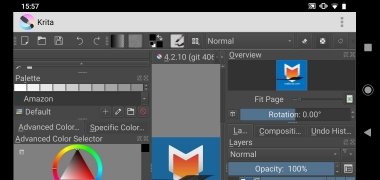
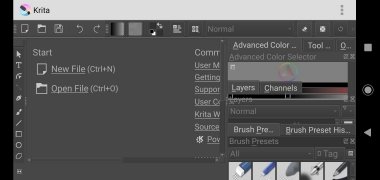
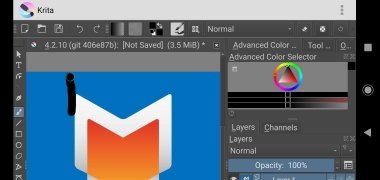
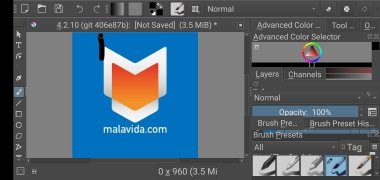
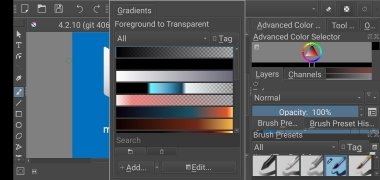
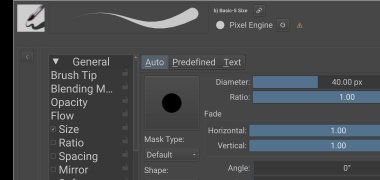
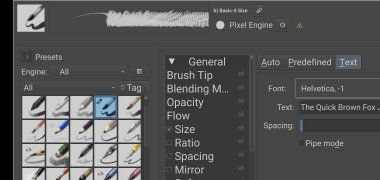
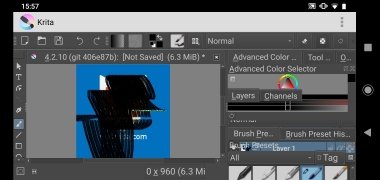
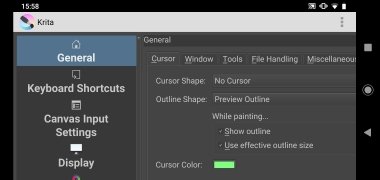
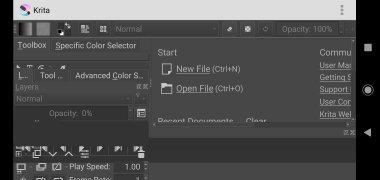
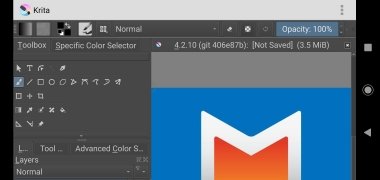
Все больше и больше иллюстраторов рисуют прямо на своих компьютерах. Но что, если вдохновение застает вас вдали от дома? Студия Stichting Krita Foundation предлагает профессиональное приложение для рисования, благодаря которому можно демонстрировать художественные таланты в л любом месте. Конечно, эффектнее использовать его на планшетах и других устройствах с большим экраном.
Бесплатная и открытая программа для профессионального рисования.
Как рисовать на Android с безупречными результатами
После первого запуска приложение Krita вас захлестнет знакомое чувство сродни первому открытию Photoshop. При этом данный инструмент предназначен не для новичков, а для профессиональных и любительских иллюстраторов.
Приложение разработано художниками, которые хотели сделать доступными инструменты искусства для всех.
Данное бесплатное приложение с открытым исходным кодом стремится предложить доступные и подходящие инструменты для всех художников. Это адаптация для мобильных устройств с большим экраном известного программного обеспечения цифровой живописи и иллюстрации. Его создатели указывают, что оно специально предназначено для художников концепт-арта, иллюстраторов, художников по матовым и текстурным изображениям VFX-индустрии.
Его возможности, конечно же, безграничны. Предел лишь воображение, творчество и мастерство каждого художника. Среди его основных характеристик можно выделить следующие:
- Интуитивно понятный и настраиваемый пользовательский интерфейс.
- Палитра для выбора цветов и кистей.
- Стабилизатор кисти для сглаживания неровных мазков.
- Диспетчер ресурсов для импорта текстурных пакетов и кистей.
- Движок кисти.
- Помощник по рисованию.
- Работа со слоями.
Как мы уже отмечалось, это приложение требует некоторого изучения. Но весьма полезно и полно, что стоит потратить несколько часов на ознакомление с инструментами, чтобы максимально использовать его потенциал. А его потенциал огромен.
Хотите рисовать на планшете так же, как на компьютере? Скачайте APK-файл этого невероятного приложения и всегда имейте под рукой принадлежности для рисования.

Состоялся релиз растрового графического редактора Krita 4.3. Предыдущий релиз 4.2.9 выходил три месяца назад.
Что нового
Появилось несколько новых функций и было исправлено огромное количество ошибок. Разработчики пишут, что этот релиз может стать самым стабильным релизом за все время существования программы.
Всего, по сравнению с прошлой версией, в релиз было внесено более 2000 правок программного кода.
Некоторые из изменений:
- Новые пресеты акварельных кистей.
- Новый инструмент — Magnetic selection tool.
- Новые фильтры: Palettize Filter и Gaussian High Pass Filter.
- Новый режим для инструмента Gradient.
- Возможность раздельного изменения прозрачности и яркости RGBA кистей.
- Возможность при экспорте изменять параметры анимированных кистей, которые выбирают состояние в зависимости от координат.
- Обновлены возможности выбора цвета.
- Возможность разместить область холста в отдельном окне.
- Расширен API для написания скриптов.
- Исправлено очень много ошибок прошлых версий.
- И другие изменения
Android версия
Первая бета-версия Krita под Android, которая попала в Google Play, базировалась на версии Krita 4.2.9 и была доступна для Chrome OS и Android-планшетов. Новый релиз Krita 4.3 стал вторым бета-релизом Android версии и уже доступен в Google Play.
На текущий момент Krita для Android была установлена из Google Play более 10’000 раз, что, конечно, пока очень мало. Но, возможно, с развитием программы и выходом мобильной версии из состояния «бета», количество скачиваний возрастет.
Программа доступна для Linux, Windows, MacOS и Android.
Под Linux предлагается готовый AppImage файл (64-bit), который не требует установки.
Читайте также:


